InstaCmCloud: Einrichtung eines Netzwerk-Servers (CodeMeter-Lizenzserver im Netzwerk)
Wenn die GGU-Programme auf Ihrem CmCloudContainer als Netzwerklizenzen (Floating Network Lizenz = FNL) freigeschaltet sind und von verschiedenen Clients im Firmennetzwerk abgerufen werden sollen, führen Sie am CodeMeter-Lizenzserver zunächst die Installation des CodeMeter Runtime Kits und die Spiegelung des CmCloudContainers wie unter Punkt 2) beschrieben durch.
Öffnen Sie danach den CodeMeter WebAdmin durch Klicken der rechten Maustaste auf das Cm-Symbol

im rechten Bereich Ihrer Taskleiste und Auswahl im Kontextmenü. Alternativ klicken Sie im CodeMeter Kontrollzentrum unten rechts auf den Knopf "WebAdmin". Es erscheint folgendes Browserfenster:
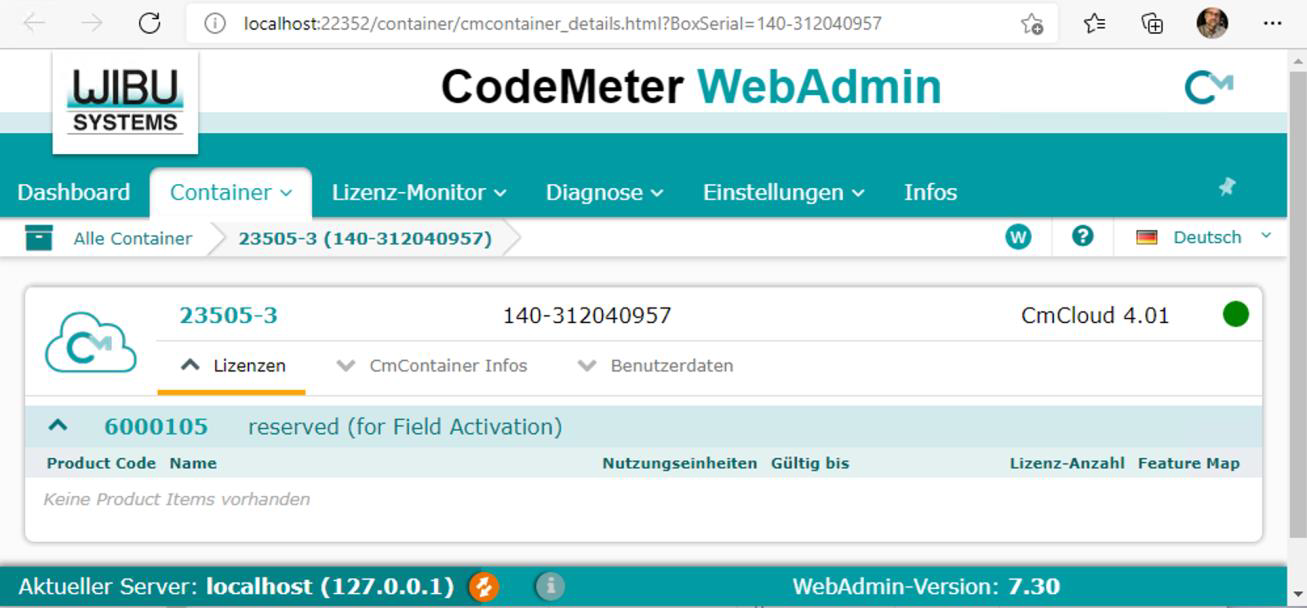
Damit Ihre Clients über das Netzwerk auf die GGU-Lizenzen in Ihrem CmCloudContainer zugreifen können, müssen Sie im Menü "Einstellungen" Unterpunkt "Server/Server-Zugriff" den Netzwerk-Server aktivieren. Der Netzwerk Port wird automatisch gesetzt (siehe nachfolgende Abbildung). Klicken Sie anschließend auf "Übernehmen".
Anmerkung: CodeMeter-Lizenzserver verwendet zur Kommunikation das TCP/IP Netzwerkprotokoll und den voreingestellten Port 22350. Dieser Port darf also nicht von Ihrer Firewall geblockt werden.
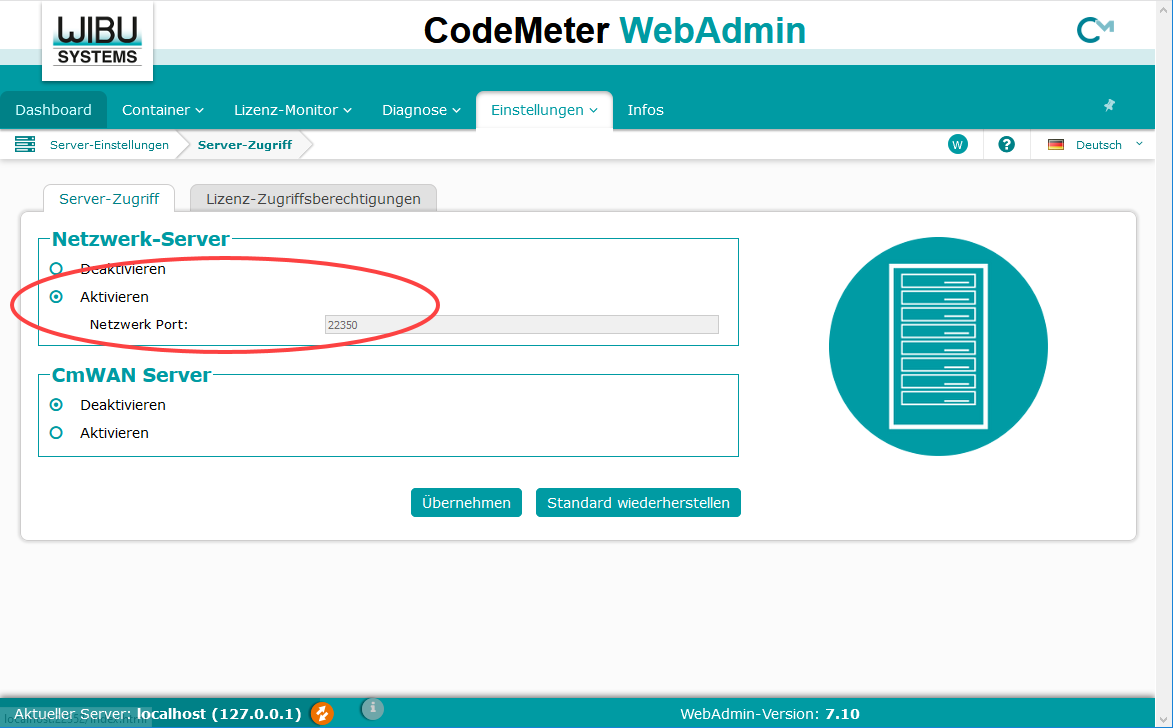
Öffnen Sie nun das CodeMeter Kontrollzentrum durch Doppelklick auf Cm-Symbol

in Ihrer Taskleiste. Klicken Sie auf den Menüeintrag "CodeMeter Dienst neustarten" unter dem Menütitel "Aktion". Nach dem Neustart ist Ihre Servereinstellung abgeschlossen.
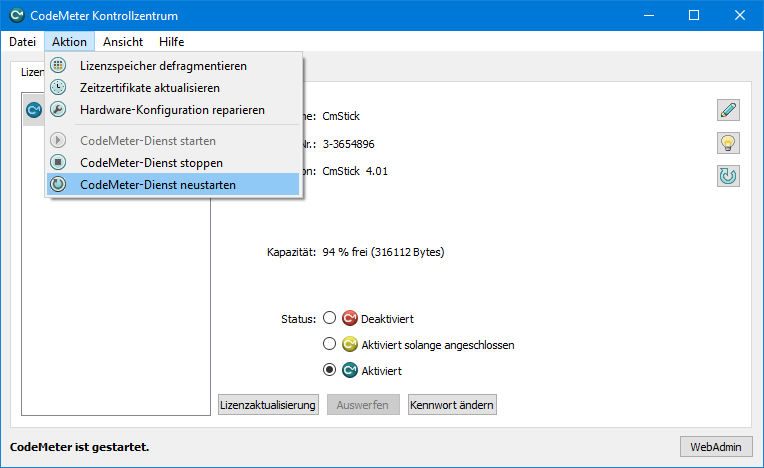
Auf den Clientrechnern muss ebenfalls das CodeMeter Runtime Kit installiert sein.
Beim Netzwerkzugriff auf die GGU-Lizenzen via WAN (Wide Area Network) über VPN o.ä. ist es zwingend erforderlich, dass im CodeMeter WebAdmin des Clientrechners unter "Einstellungen/Basis/ Server-Suchliste" die IP Ihre Netzwerk-Servers eingetragen ist.
Im LAN (Local Area Network) ist die Eintragung oft nicht nötig, da nach dem CmContainer mit den GGU-Lizenzen selbstständig gesucht wird, wenn am Clientrechner lokal kein CmContainer vorhanden ist.
